- A+
所属分类:百科知识
Snipaste截图工具截图快捷键是可以更具需要修改的,该怎么修改截图快捷键呢?下面我们就来看看详细的教程。
在电脑中打开Snipaste截图工具,如图所示:
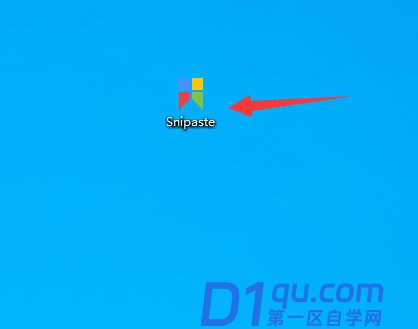
在桌面右下角的任务中心找到Snipaste图标,如图所示:
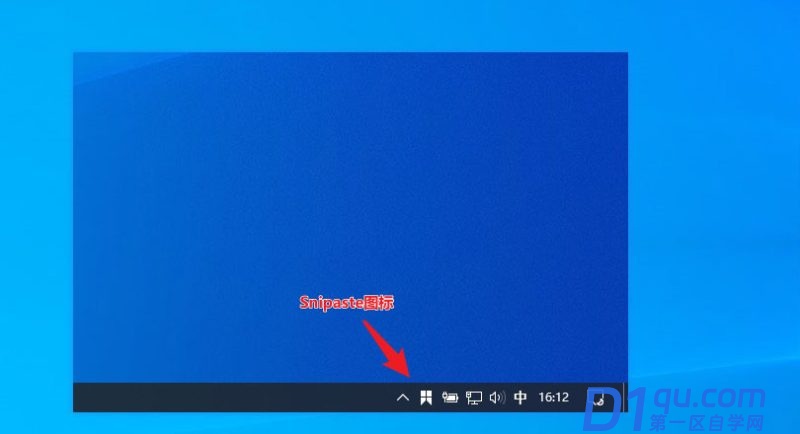
鼠标右键点击Snipaste图标,点击“首选项”打开软件设置,如图所示:
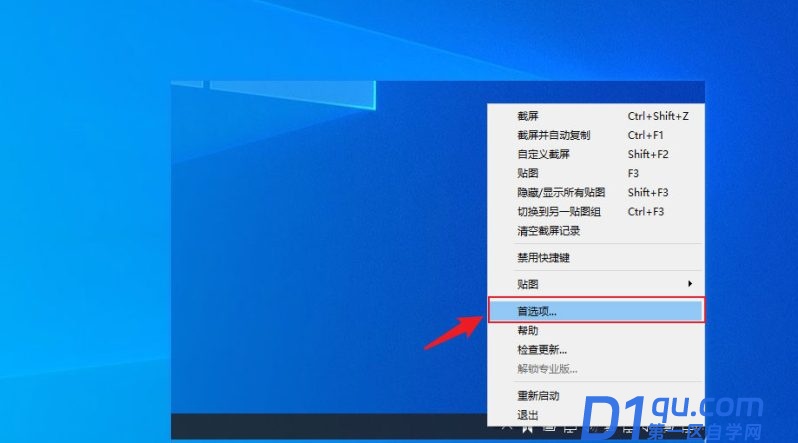
在软件设置中,点击“控制”选项,如图所示:

在控制设置中,鼠标左键点击截屏后面的输入框,如图所示:
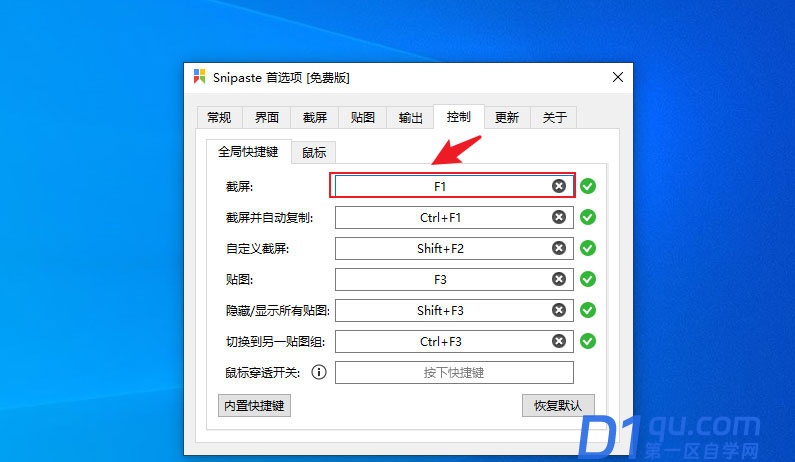
点击之后,在键盘上按下我们想要设置的快捷键(例如:Ctrl+Shift+Z),如图所示:

快捷键修改成功,如图所示:

以上就是Snipaste截图快捷键的设置方法,希望大家喜欢。
大家都在看:
- 我的微信
- 这是我的微信扫一扫
-

- 设计福利助手
- 我的微信公众号扫一扫
-




